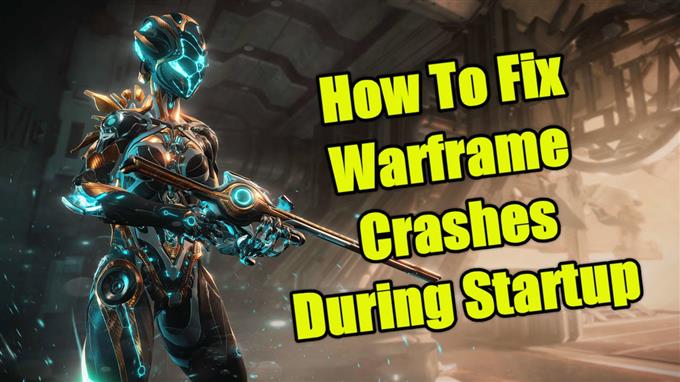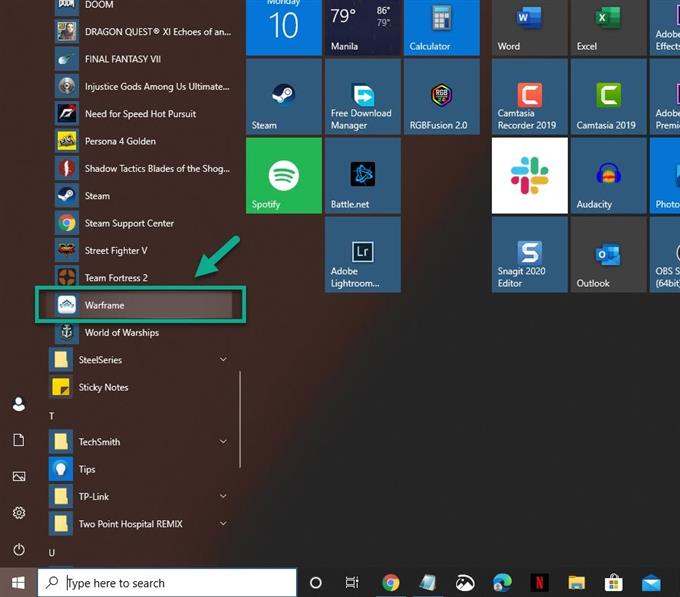Er zijn verschillende factoren die ervoor kunnen zorgen dat het Warframe crasht tijdens het opstartprobleem. Het kan worden veroorzaakt door een beschadigd gamebestand, een verouderd grafisch stuurprogramma of interferentie van andere toepassingen. Om dit op te lossen, moet u een reeks stappen voor probleemoplossing uitvoeren.
Warframe is een online actie-rollenspel voor third-person shooter die gratis kan worden gedownload. Het werd voor het eerst uitgebracht door Digital Extremes in 2013 voor de pc en is een van de meest populaire games die dagelijks op Steam wordt gespeeld. In dit spel besturen spelers leden van de Tenno, een oud krijgersras, terwijl ze verschillende missies voltooien.
Warframe crasht bij het opstarten van Windows 10
Een van de problemen die u kunt tegenkomen bij het spelen van deze game, is wanneer deze crasht wanneer u deze start. Hier is wat u moet doen om dit op te lossen.
Vereisten:
- Herstart de computer.
Methode 1: Controleer en optimaliseer de cachebestanden van Warframe
Als het probleem wordt veroorzaakt door een beschadigd of ontbrekend gamebestand, moet u om dit op te lossen de game verifiëren en optimaliseren met behulp van het zelfstandige opstartprogramma van Warframe.
Benodigde tijd: 10 minuten.
Controleer de gamebestanden
- Open Warframe.
U kunt dit doen door erop te klikken in de Start-menulijst met applicaties.
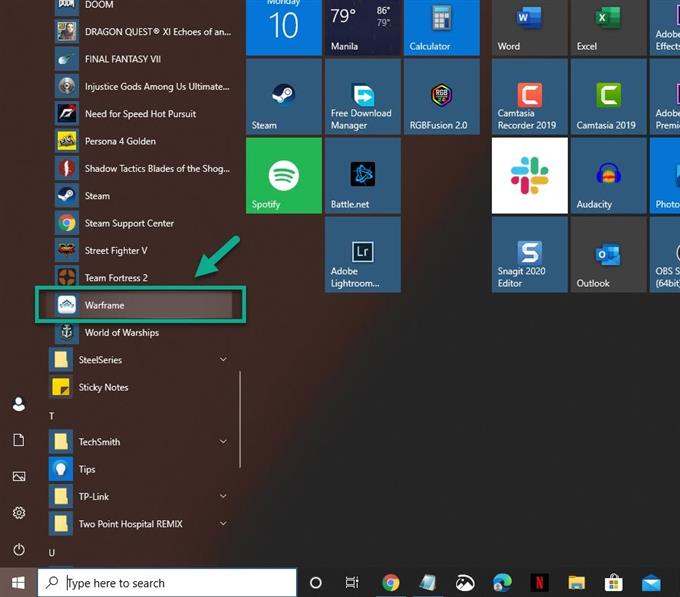
- Klik op Instellingen.
Deze vind je rechtsboven in het venster.

- Klik op de knop Verifiëren en vervolgens op OK.
Dit zal de spelbestanden verifiëren. Wacht tot het proces is voltooid.

- Klik op de optimaliseerknop.
Dit zal de spelbestanden optimaliseren. Wacht tot het proces is voltooid.

Methode 2: Werk het stuurprogramma van de grafische kaart bij om Warframe-crashes op te lossen
Er is een mogelijkheid dat dit probleem wordt veroorzaakt door een verouderd grafisch stuurprogramma, daarom moet u ervoor zorgen dat u het nieuwste stuurprogramma hebt geïnstalleerd. Als je een NVIDIA grafische kaart hebt, dan is dit wat je moet doen.
- Klik met de rechtermuisknop op het instellingenpictogram van NVIDIA.
- Klik op NVIDIA GeForce Experience.
- Klik op het tabblad Drivers.
- Klik op Controleren op updates.
Als u de GeForce Experience niet ziet, moet u deze eerst hier downloaden https://www.nvidia.com/en-us/geforce/geforce-experience/.
U kunt het stuurprogramma van uw grafische kaart ook bijwerken vanuit Apparaatbeheer.
- Klik met de rechtermuisknop op de Start-knop.
- Klik op Apparaatbeheer.
- Klik op de pijl naar voren voor Beeldschermadapters.
- Klik met de rechtermuisknop op de beeldschermadapter en klik op Stuurprogramma bijwerken.
- Klik op automatisch zoeken naar stuurprogramma’s.
Methode 3: Update de Razer Synapse-software
Als u Razer-accessoires op uw toetsenbord gebruikt en de Razer Synapse-software is geïnstalleerd, is dit mogelijk de oorzaak van het probleem. U zou de bijgewerkte softwareversie, Razer Synapse 3, moeten downloaden van hier https://www.razer.com/synapse-3.
Als u de Razer Synapse-software van uw computer hebt verwijderd en het probleem blijft bestaan, zorg er dan voor dat deze bestanden niet langer op uw computer staan.
- C: \ Windows \ System32 \ RzChromaSDK64.dll
- C: \ Windows \ SysWOW64 \ RzChromaSDK.dll
Na het uitvoeren van de bovenstaande stappen, zult u met succes de Warframe-crashes tijdens het opstarten oplossen.
Bezoek ons androidhow YouTube-kanaal voor meer video’s over het oplossen van problemen.
Lees ook:
- Hoe speel je Sega Saturn-spellen op Windows 10